如何将多张CAD图纸做成一个PDF文件
图纸输出为PDF文件可以通过CAD中的打印来完成,但是只能是一个一个的PDF文件,那么如何将多张CAD图纸做成一个PDF文件呢?别急,下面小编给大家准备了详细的操作图文教程,希望能帮到大家。
打开图纸,按下Ctrl+P弹出打印。

打印机/绘图仪名称点击下拉三角,选择pdfFactory Pro。
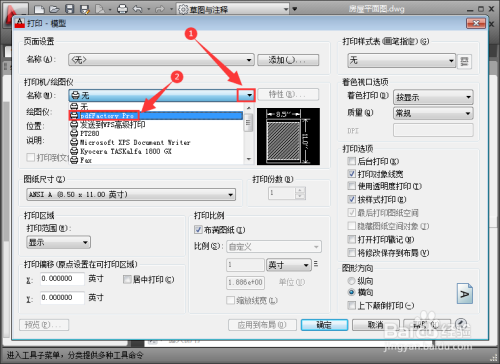
图纸尺寸点击下拉三角,选择A4为例。
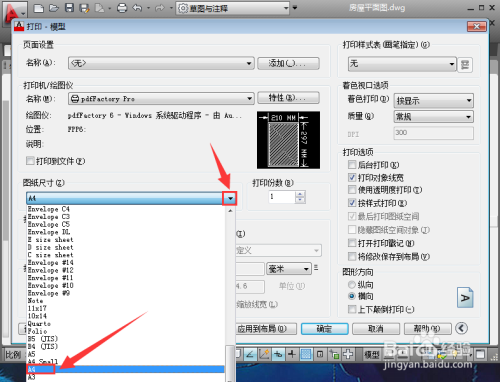
打印范围点击下拉三角,点击窗口。
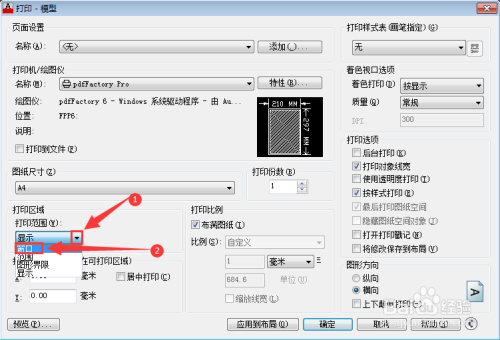
指定对角点,选择第一张图纸图框的左上角角点和右下角点角点。
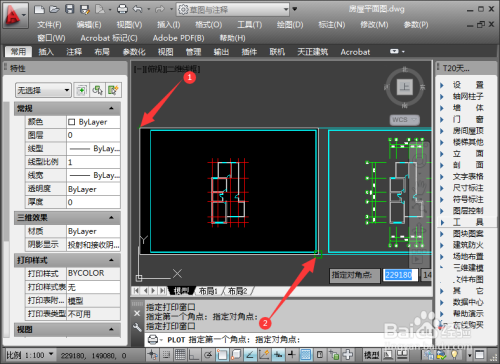
确认勾选居中打印和布满图纸,选择图形方向,点击确定。

任务中添加了一页PDF,这里点击最小化。
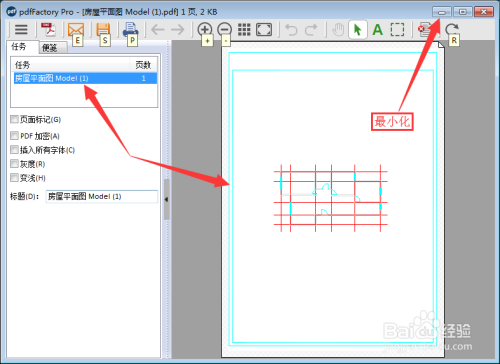
页面设置名称点击下拉三角,选择上一次打印,点击窗口选择第二张图纸两个对角点,点击确定,第三张及更多图纸均以此类推完成打印。

最大化虚拟打印窗口,点击保存,将所有任务中的页面保存为一个PDF文件。
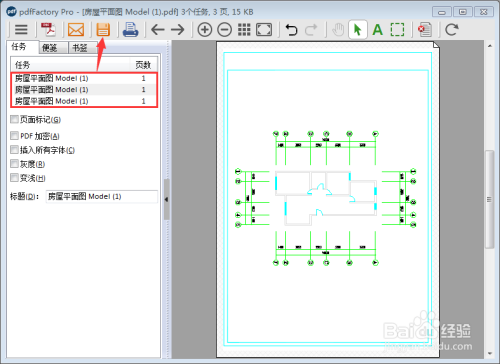
选择保存路径到桌面,点击保存,打开PDF文件查看打印效果即可。
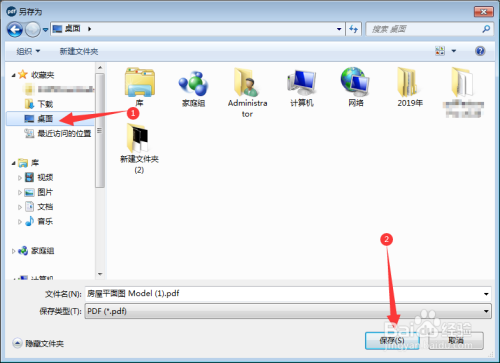
总结
打开图纸,按下Ctrl+P弹出打印;
打印机/绘图仪名称点击下拉三角,选择pdfFactory Pro;
图纸尺寸点击下拉三角,选择A4为例;
打印范围点击下拉三角,点击窗口;
指定对角点,选择第一张图纸图框的左上角角点和右下角点角点;
确认勾选居中打印和布满图纸,选择图形方向,点击确定;
任务中添加了一页PDF,这里点击最小化;
页面设置名称点击下拉三角,选择上一次打印,点击窗口选择第二张图纸两个对角点,点击确定,第三张及更多图纸均以此类推完成打印;
最大化虚拟打印窗口,点击保存,将所有任务中的页面保存为一个PDF文件;
选择保存路径到桌面,点击保存,打开PDF文件查看打印效果即可。
注意事项
tips:打印各项设置完成后可以浏览设置效果
tips:虚拟打印机窗口任务中的页面可以鼠标右击删除






